Zoom G3X User Manual [ru]

Процессорэффектовдляэлектрогитары
ZOOM |
/ |
. |
|
, , |
/ |
||
. |
|
||
.
. ........................... |
2 |
- . ............................................ |
28 |
...................................................... |
3 |
. .......................................................... |
30 |
. .............................................. |
3 |
....................... |
36 |
................................. |
4 |
................... |
37 |
..................................................... |
6 |
............................... |
38 |
.................................... |
8 |
|
|
|
12 |
. ............................................ |
39 |
|
|
||
|
14 |
. ................... |
40 |
|
|
||
а |
16 |
. ............................. |
58 |
|
|
||
|
20 |
Технические характеристики..................... |
59 |
|
|
||
|
26 |
. .......................................... |
59 |
|
|
© ZOOM CORPORATION
.
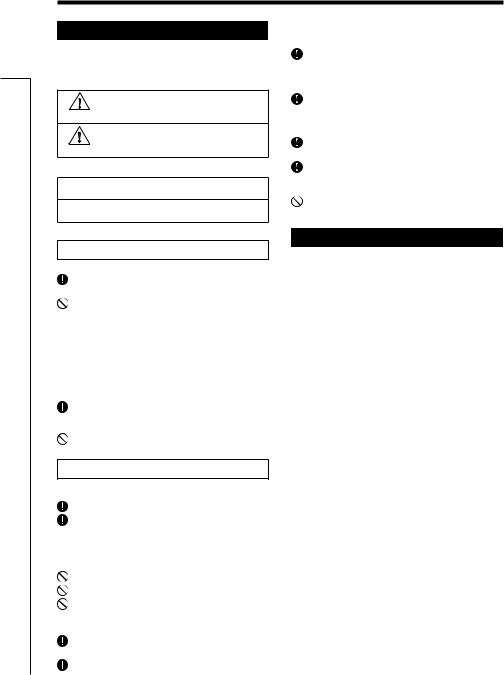
2
,
:
, ,
.
, ,
.
 ( )
( )

 .
.
.. , .
, .
, .
,.
.

(AC)
ZOOM AD-16 AC,.
, . (, ) .
 4 1,5- ( - ).
4 1,5- ( - ).
 .
.
-.
ၞၢၡၥၦၤၧၞၪၜၲ.

.
.
 .
.
 .
.
ၣၤၢၦၢၫၡၢၝ.
.
.
ၔၘၔၣၦၙၤၔ( ).
,.
 /
/
 -,..
-,.. 

 .
.
,  /
/
 , , ,. .
, , ,. .
ၦၤၳၣၢၫၞၢၝ. ,. ,, ,.
, ., ,ZOOM : , , , , , .
t Windows®, Windows Vista® Windows® 7 Microsoft®.
t Macintosh® Mac OS® -Apple Inc.
t , , ,.
: . .

.SCROLL .
,.
ZFX-IV DSP .
.
100 ,
- .
40 .
ZOOM Edit & Share
 /
/
 Edit & Share,..ZOOM (http://www.zoom.co.jp/).
Edit & Share,..ZOOM (http://www.zoom.co.jp/).
,“ ”. /
/
 100 .
100 .
“ ”.  /
/
 10 (A–J).
10 (A–J).
/
3
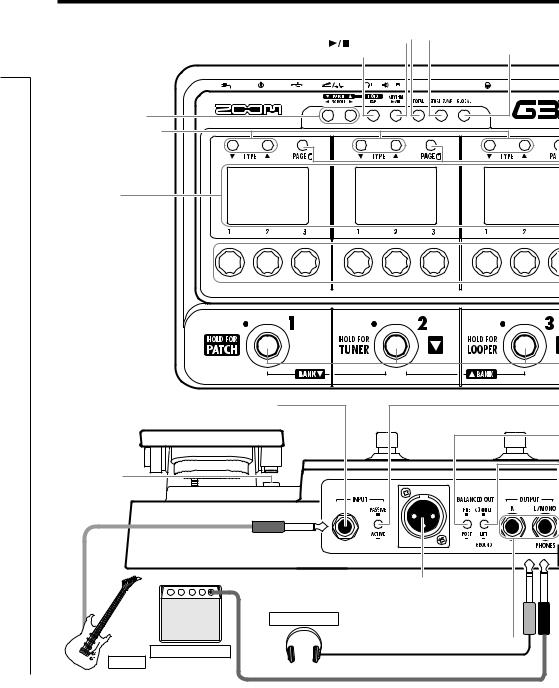
|
|
TOTAL |
|
|
STORE/SWAP |
|||||||
RHYTHM [ |
] |
|
|
|
|
|
|
|
||||
|
|
|
|
|
|
|
||||||
|
|
|
|
|
||||||||
TAP |
|
|
|
|
|
|
|
|||||
|
|
|
|
|
|
|
||||||
|
|
|
|
|
||||||||
|
|
|
|
|
|
|
|
|
|
|
|
|
SCROLL
TYPE 
:
XLR
: 
.
4

GLOBAL |
|
|
|
|
|
|
|
( |
) |
|
|
|
|
|
|
|
|
PAGE |
|
|
|
|
|
|
|
|
|
1-3 |
|
|
|
|
( |
|
|
|
|
|
|
|
|
|
). |
|
|
|
|
1-3 |
|
|
|
|
ACTIVE/PASSIVE |
|
|
|
|
|
|
|
|
|
. |
|
|
|
|
“ACTIVE”, |
|
|
|
|
|
|
|
|
|
. |
|
|
|
|
“PASSIVE”, |
|
|
|
|
. |
|
|
|
|
|
PRE/POST |
|
|
|
|
|
|
|
|
|
, |
|
|
/ / |
. |
|
|
|
|
||
|
|
DC9V |
“POST” |
|
|
|
, |
||
|
|
|
|
“PRE” - . |
|
|
|
/ |
|
|
|
ZOOM(AD-16) |
|
|
|
|
|
||
USB- |
|
|
||
|
|
. “LIFT” |
||
|
|
|
||
CONTROL |
|
, |
||
|
“CONNECT” - . |
|||
|
|
|
||
|
FP01/FP02 |
|
|
|
|
|
FS01 |
|
|
|
|
|
|
|
5
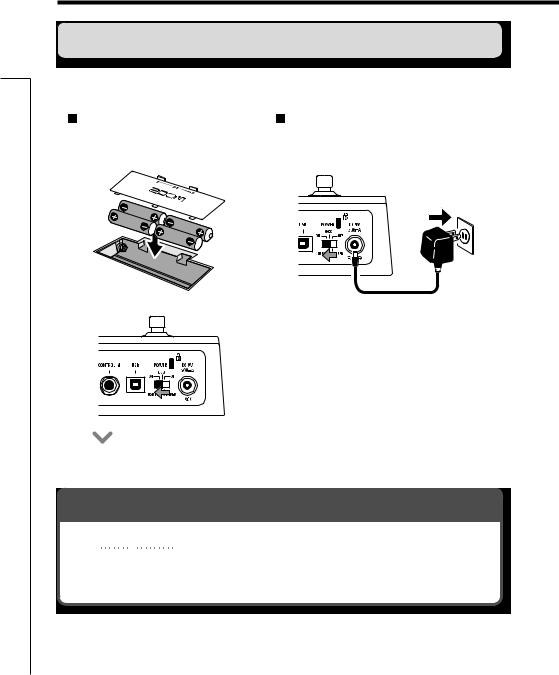
t .
|
|
|
|
ON. |
ON. |
t .
(Eco)
 /
/ 
 25 , -.
25 , -.
,  /
/ 
 .
.
6

 :
:
|
|
|
|
|
|
|
|
|
|
|
|
. |
||
|
|
|
|
|
t .
 :
:


t 4 , .
7

.
1
t
t .
t , .
.
. .
8

2
t
t
t . 40 .
t AUTO SAVE,( . .24.)
3
t
t ,
t, ,.
.
 9
9

4
t
t .
 /
/
 . , ( , ), ., , “DSP Full!”. ,.
. , ( , ), ., , “DSP Full!”. ,.
|
|
|
|
|
|
t , |
t |
|
|
|
, |
|
||
|
, . |
|||
|
. |
|||
|
|
|
|
|
|
|
|
|
|
10

5 Навигация в цепи эффектов
t Нажмите 
 .
.
Пример: при нажатии
Подсказка
Вы также можете листать эффекты футсвитчем.
Влево: нажмите  и
и  одновременно.
одновременно.
Вправо: нажмите  и
и
Знак того, что справа в цепи еще есть эффекты. |
Отображается количество эффектов справа от текущих.
О навигации в цепи эффектов
Процессор  /
/
 , позволяет одновременно использовать до шести эффектов. На дисплее отображается только три эффекта. Пролистывая эффекты, вы можете перемещаться по цепи, чтобы увидеть скрытые эффекты.
, позволяет одновременно использовать до шести эффектов. На дисплее отображается только три эффекта. Пролистывая эффекты, вы можете перемещаться по цепи, чтобы увидеть скрытые эффекты.
|
|
эффектов Настройка
11

Выбор патчей
Перейдите в начальный экран.
патчей Выбор
1 Выбор патча
t Нажмите и удерживайте в течение секунды
t На дисплеях отобразится название банка, номер и название патча.
|
|
|
|
|
|
|
|
Имя банка |
|
Номер патча |
|
Имя патча |
|||
2 Изменение патча
t Нажмите для выбора следующего патча.
t Нажмите |
для выбора предыдущего патча |
t Вращайте |
|
t Номер и название патча на дисплее изменятся
Подсказка
Также вы можете менять патчи,
нажав |
кнопку и |
удерживая |
. |
12
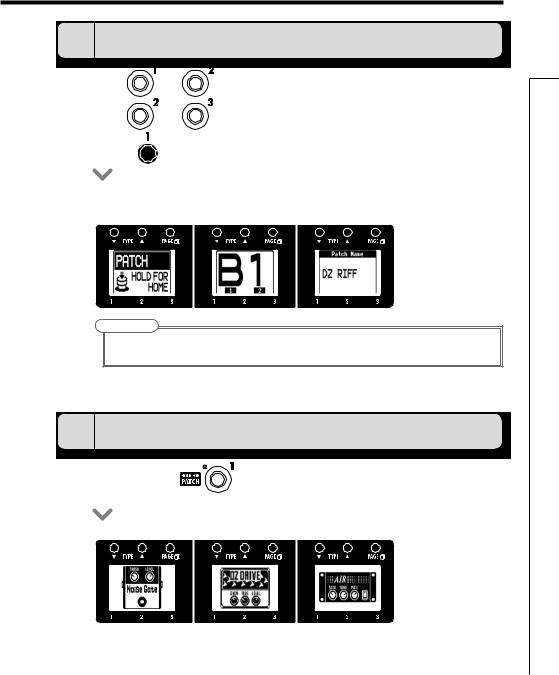
3 Выбор банка
t Нажмите |
и |
одновременно, чтобы выбрать следующий банк. |
t Нажмите |
и |
одновременно, чтобы выбрать предыдущий банк. |
t Вращайте |
у среднего эффекта. |
|
t Название банка и патч на дисплее изменятся
Примечание
При нажатии двух футсвитчей звучание может изменится, если один из футсвитчей был нажат чуть раньше. Чтобы избежать этого, не извлекайте звук при переключении банков.
4 Возврат к начальному экрану
t Удерживайте в течение секунды.
патчей Выбор
13

автчей Сохранение
Сохранение патчей
При включенной функции AUTO SAVE настройки автоматически сохраняются после изменения параметров.
1 Сохранение патча / Изменение расположения
t Нажмите
t замигает, и на дисплеях отобразится следующее:
Выбранный патч |
Расположение патча |
|
2 Выбор операции с патчем
tВращайте л евого эффекта.
л евого эффекта.
Сохранить |
Поменять расположение |
14
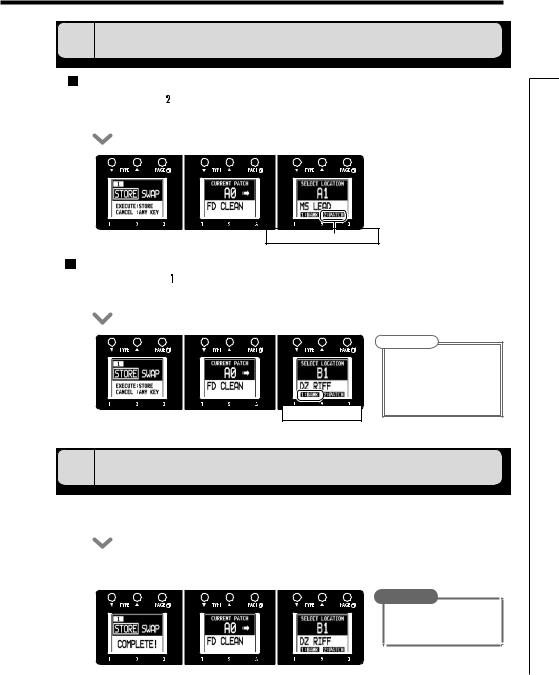
3 Установка расположения патча
Чтобы изменить номер патча
t Вращайте  правого эффекта
правого эффекта
Номер патча
Чтобы изменить банк
tВращайте  правого эффекта
правого эффекта
Примечание
t При включенной функции AUTO SAVE текущий патч не может быть выбран в качестве пути для
 сохранения. Банк
сохранения. Банк
4 Завершение сохранения патча
t Нажмите 


t На дисплее появится сообщение "Complete!", и откроется текущий патч.
Подсказка
t Чтобы отменить операцию, нажмите любую другую кнопку. .
патчей Сохранение
15
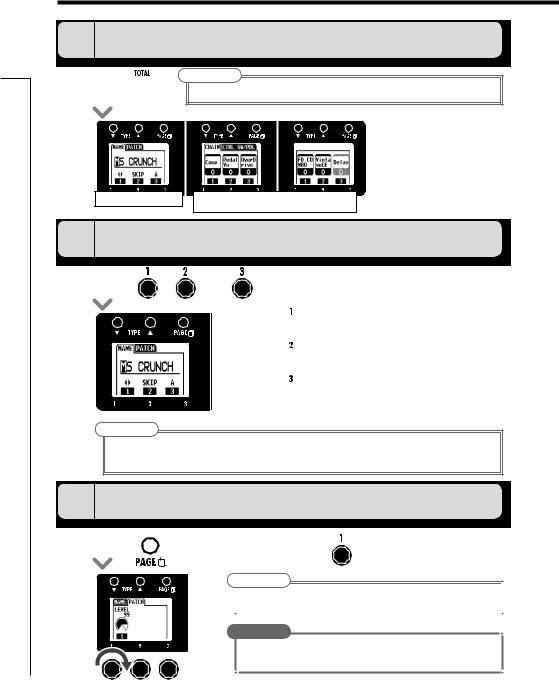
патча параметров Настройка
Настройка параметров патча
1 Вход в меню TOTAL
t Нажмите  .
.
NAME/PATCH
Примечание
t Настройки параметров в меню TOTAL сохраняются отдельно для кадого патча
CHAIN/ |
CTRL SW/PDL |
2 Переименование патча
t Вращайте |
, |
и |
левого эффекта. |
 : Вращ.
: Вращ. для перемещения курсора.
для перемещения курсора.
 : Вращ.
: Вращ. для изменения типа символа.
для изменения типа символа.  : Вращ.
: Вращ. для изменения символа.
для изменения символа.
Примечание
t Вы можете использовать следующие буквы и символы:
! # $ % & ' () +, -. ; = @ [] ^ _ ` { } ~AÐZ, aÐz, 0Ð9, (пробел)
3 Настройка уровня громкости патча
t Нажмите |
|
левог эффекта |
и |
вращайте |
|
|
|
|
Примечание |
|
|
|
|
|
|
|
|
|
|
|
|
|
|
|
|
|
t Вы можете выбрать значение в диапазоне 0-120. |
||
|
|
|
|
|
|
|
|
|
|
|
|
|
|
Подсказка |
|
|
|
|
|
|
t Чтобы изменить громкость всех патчей, отрегулируйте |
||
|
|
|
общую громкость ( См.стр.20) |
|
|
16
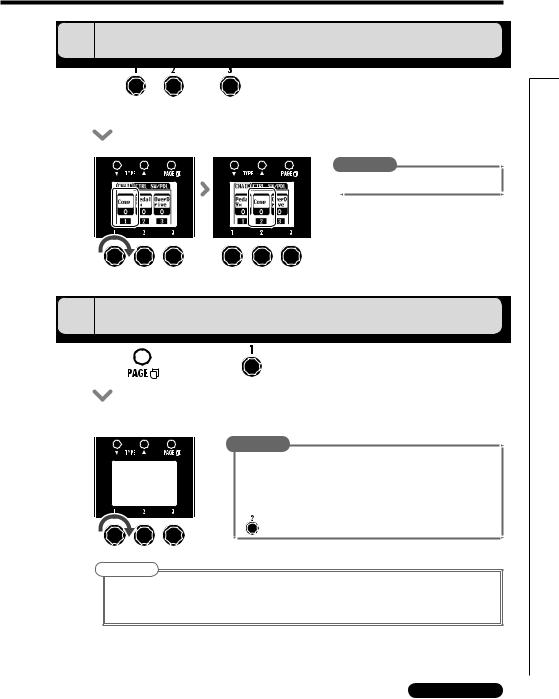
4 Изменение порядка эффектов
Вращайте |
, |
и |
среднего и правого эффектов, чтобы поменять |
порядок следования эффектов в цепи.
Подсказка
 t Отключенные эффекты затенены серым.
t Отключенные эффекты затенены серым.
5 Настройка доп. функции футсвитча
t Нажмите |
и вращайте of среднего эффекта. |
t На дисплее будут отображаться функции, которые можно назначить
Подсказка
t BYPASS/MUTE: обход/заглушение эффекта
t TAP TEMPO: позволяет с пом. последоват. нажатий футсвитча задать желаемый темп драм-машине, луперу или эффектам.
t NO ASSIGN доп функция не назначается
t Если выбранный параметр имеет несколько функций, и спользуйте для выбора нужной.
Примечание
t Прежде чем назначить функцию футсвитчу, убедитесь, что данный эффект включен.
t В разделе "Типы и параметры эффектов" приведены функции, которые можно назначить для каждого эффекта.
t Вы |
можете |
использовать |
педали ля регулировки;00. '1громкостили. |
'1 |
патча параметров Настройка
Продолж. 
 17
17

патча параметров Настройка
Настройка параметров патча
6 Настройка функции педали экспрессии
С помощью встроенной педали экспрессии 
 или подключаемой педали экспрессии (ZOOM FP01/FP02) вы можете контролировать громкость и параметры эффекта прямо во время игры.
или подключаемой педали экспрессии (ZOOM FP01/FP02) вы можете контролировать громкость и параметры эффекта прямо во время игры.
 Для выбора контролируемого параметра
Для выбора контролируемого параметра
t Нажмите  среднего эффекта и поверните
среднего эффекта и поверните  правого эффекта.
правого эффекта.
t Параметры, которые можно назначить на педаль экспрессии, отображаются на правом дисплее.
Примечание
t Если включено несколько эффектов с функцией "650 "44*(/,
все соответствующие параметры будут назначены на педаль экспрессии.
t В разделе "Типы и параметры эффектов" приведены функции, которые могут быть назначены каждому эффекту.
Подсказка |
|
|
|
t */165 70- К онтроль уровня громкости на входе |
|
|
|
t 065165 70- К онтроль громкости на выходе Не влияет на громкость драм-машины и лупера |
|||
t "650 "44*(/ При выборе эффекта с поддержкой автоназначения параметр будет автоматически |
|||
назначен по следующей схеме: |
|
|
|
|
|
|
|
|
Тип эффекта |
Параметр |
|
|
|
|
|
|
PedalVx |
Freq |
|
|
|
|
|
|
PedalCry |
Freq |
|
|
|
|
|
|
TheVibe |
Speed |
|
|
|
|
|
|
PDL Pitch |
Bend |
|
|
|
|
|
|
PDL MnPitch |
Bend |
|
|
|
|
|
t /0 "44*(/ педалям не будут назначаться функции |
|
|
|
t Эффект, назначенный на педаль экспрессии, может быть использован для включения эффекта с помощью футсвитча.
18
